A játékok mozgatása és a külső meghajtók kezelése az Xbox One-on
Szerencsejáték Xbox Egy Microsoft / / March 17, 2020
Utoljára frissítve:

Miután hozzáadott egy külső meghajtót az Xbox One-hoz a tárhely növelése érdekében, elkezdi mozgatni a játékokat és alkalmazásokat a meghajtók között. Így kezelheti őket.
Másnap megmutattuk neked hogyan lehet külső meghajtót hozzáadni az Xbox One-hoz a megnövelt tárolás érdekében. Miután beállította, megkezdheti a játékok, alkalmazások és egyéb tartalmak áthelyezését a meghajtók között. Az alábbiakban bemutatjuk az adatok kezelésének módját, valamint a külső meghajtók médiameghajtókként történő használatának áttekintését.
A játékok és egyéb elemek mozgatása a meghajtók között
Az első dolog, amit meg akarsz csinálni, megértsd, hol kívánod mozgatni az adatokat. Az egyes meghajtók tartalmának kezeléséhez segítsen Beállítások> Rendszer> Tárolás és látni fogja a hozzáadott kiegészítő lemezt. Válasszon egyet vagy egyet, és megkapja a kezelési műveletek listáját, például a lemez tartalmának megtekintését, átnevezését vagy új elemek telepítéséhez az alapértelmezett meghajtó beállítását.
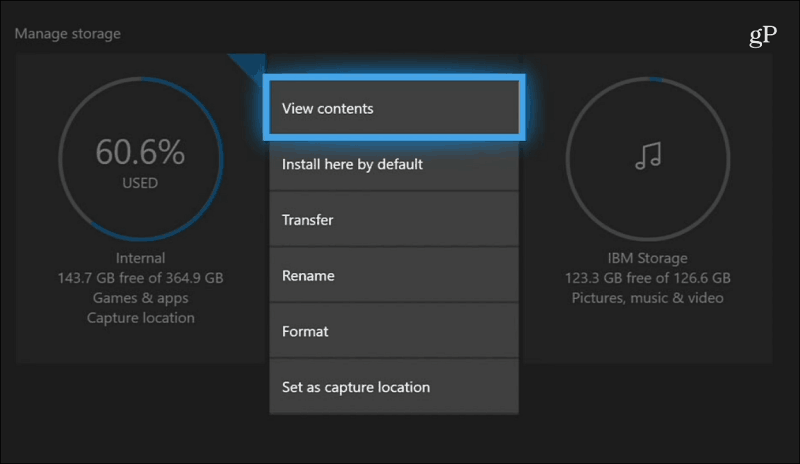
Egy játék áthelyezéséhez lépjen a Saját játékok és alkalmazások menübe, és jelölje ki az áthelyezni kívánt játékot vagy alkalmazást. A különféle műveletek listájának megjelenítéséhez nyomja meg a vezérlőn lévő Menü gombot. Válassza ki a „Játék játék kezelése” menüpontot.
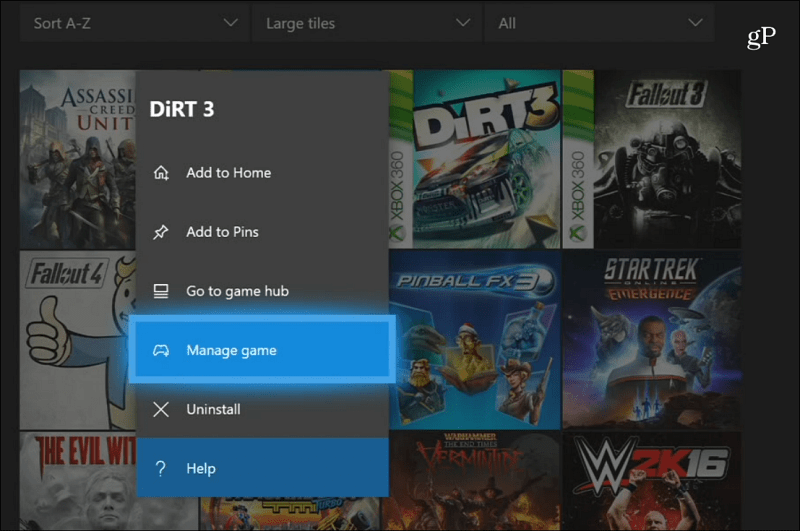
A következő képernyőn válassza az „Összes áthelyezése” gombot. Ezután válassza ki a megjelenő ellenőrző üzenetben az „Áthelyezés” gombot, és megjelenik egy folyamatjelző képernyő, amíg a játékot meghajtók között mozgatják. Az alábbi példában az Xbox 360 játékot mozgatom a belső meghajtóról a felállított külsőre.
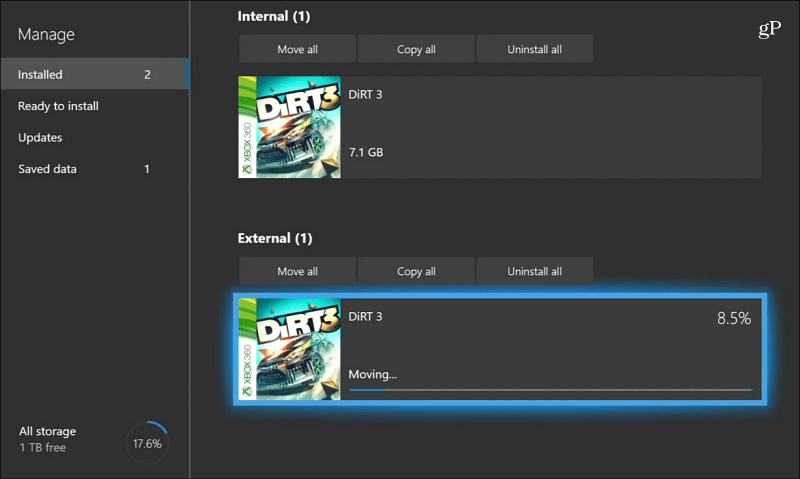
Miután néhány játékot áthelyezte, és belépett a Játékok és alkalmazások listájába, felmerülhet a kérdés, hol vannak a játékok. Nos, a nézet alapértelmezés szerint a belső meghajtó. Csak ki kell szűrnie a Külső elemre, majd ki kell választania azt a játékot, amelyet ott játszani szeretne.
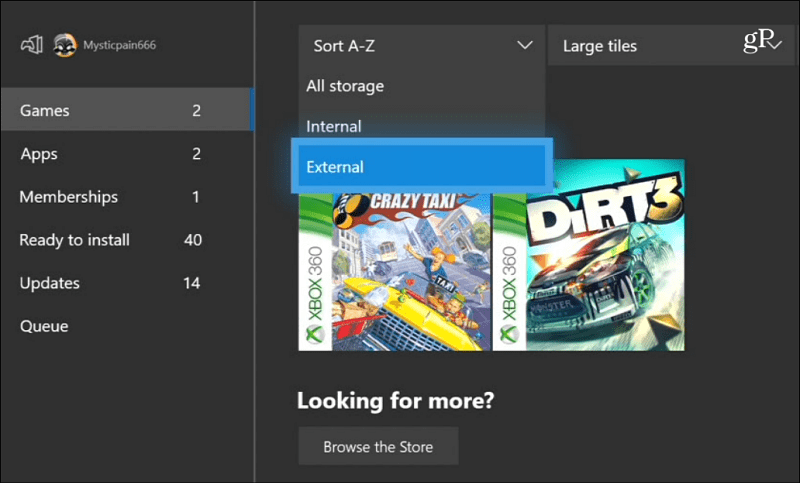
Média meghajtók használata
Noha a nagyobb meghajtók a hatalmas Xbox One játékok tárolására szolgálnak, még mindig van néhány extra port a konzolon, amelyet a média kezelésére használhat. Például zenét, videókat lejátszhat vagy fényképeket jeleníthet meg a nagy képernyőn egy flash meghajtóról. Nem csak csatlakoztathatja a meghajtót, és hozzáférhet annak tartalmához. Hasonló DVD vagy Blu-ray lejátszáselőször telepítenie kell a megfelelő alkalmazást. Szüksége van a Media Player alkalmazásra, és ha még nem rendelkezik ezzel, az Xbox felszólítja Önt, hogy telepítse először.
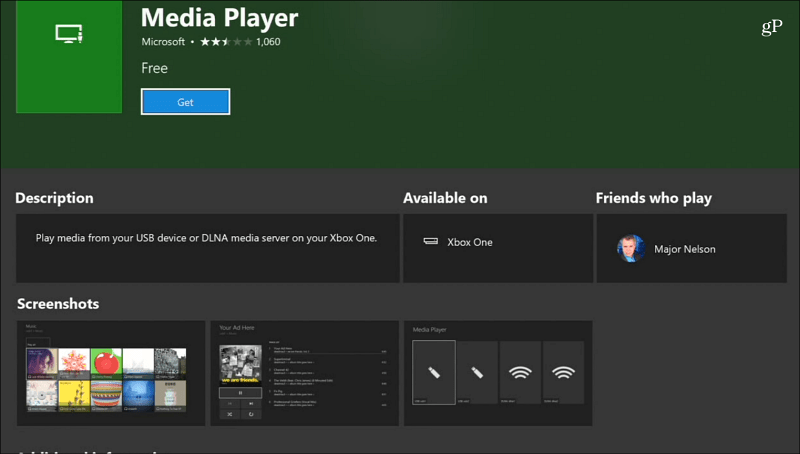
A flash meghajtót helyezze be egy ingyenes USB portba, és nyissa meg a tárhelykezelőből a tartalom megtekintéséhez.
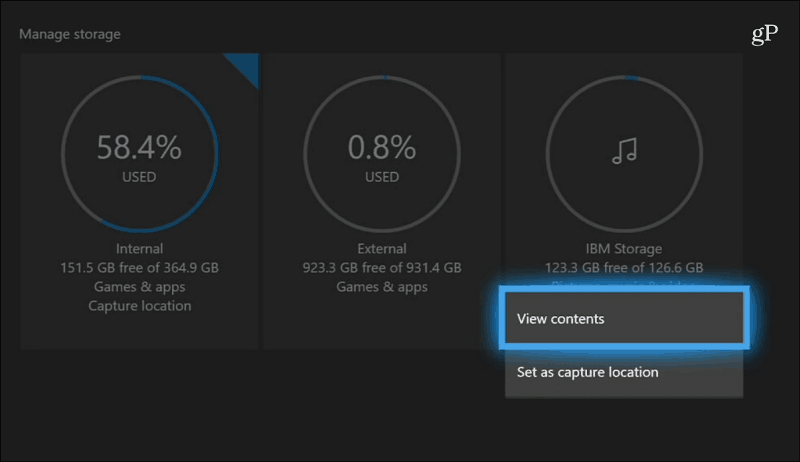
A Media Player alkalmazás ingyenes és lejátszható tucatnyi különféle fájltípus. Ha problémája van a Media Player médiafájl megjelenítésével, akkor érdemes kipróbálnia egy másik lehetőséget, például a VLC for Xboxot.
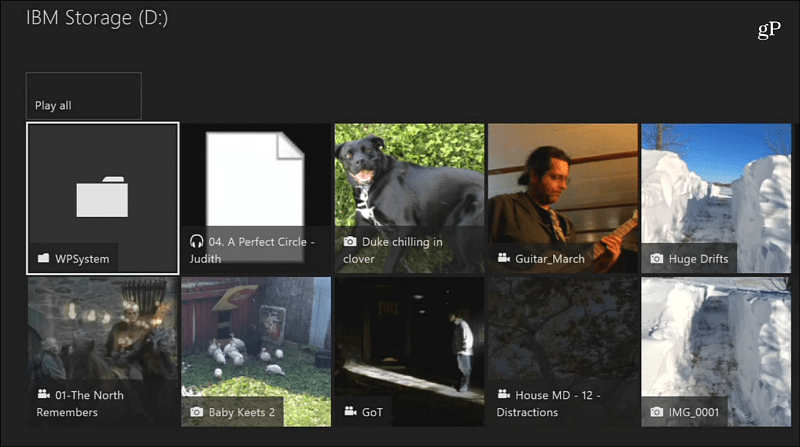
Felvetett egy külső meghajtót, hogy több tárhelyet teremtsen az Xbox One készülékkel, vagy flash-stick-et használjon médiameghajtóként? Az alábbi megjegyzés szakaszban tudassa velünk, hogy a dolgok hogyan működnek az Ön számára.



